

Nathan E. Malpass가 마지막으로 업데이트 : June 25, 2023
iPhone에서 갑자기 중요한 메모가 사라짐 특히 백업이 없는 경우 실망스러운 경험이 될 수 있습니다. 그러나 절망할 필요는 없습니다. 이 포괄적인 가이드에서는 다음 프로세스를 안내합니다. 백업 없이 iPhone에서 삭제된 메모를 복구하는 방법 파일. 실수로 삭제했든, 소프트웨어 결함이 발생했든, 장치 오작동이 발생했든 모두 해결해 드립니다.
중요한 정보, 비즈니스 아이디어 또는 개인적인 생각이 포함될 수 있는 메모의 가치를 이해합니다. 따라서 삭제된 메모를 효과적으로 검색하는 데 도움이 되는 다양한 방법과 기술을 살펴보겠습니다. 따라서 iPhone 데이터 복구의 세계로 뛰어들어 영원히 잃어버린 것처럼 보였던 중요한 메모를 되찾아 봅시다.
부품 #1: 최근 삭제된 폴더를 사용하여 백업하지 않고 iPhone에서 삭제된 메모를 복구하는 방법파트 #2: FoneDog를 사용하여 백업하지 않고 iPhone에서 삭제된 메모를 복구하는 방법결론
iPhone에서 중요한 메모를 잃어버리는 것은 괴로운 경험이 될 수 있습니다. 그러나, 당신이 iCloud에 사용자가 최근에 삭제한 메모를 iCloud의 최근 삭제된 항목 섹션에서 복구할 수 있는 좋은 기회가 있습니다. 여기에서 iCloud의 최근 삭제된 항목 섹션을 사용하여 백업하지 않고 iPhone에서 삭제된 메모를 복구하는 방법에 대해 이야기하겠습니다.
이 섹션에서는 지난 30일 이내에 삭제된 메모가 저장되어 검색할 수 있습니다. iCloud에서 최근에 삭제한 메모를 복구하는 방법은 다음과 같습니다.
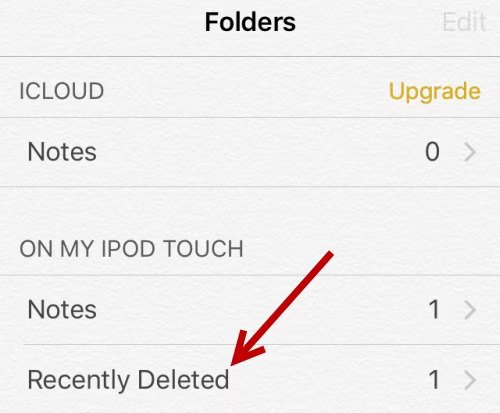
iCloud의 최근 삭제된 항목 섹션에는 삭제된 메모가 30일 동안만 보관됩니다. 이 기간 내에 복구하지 않으면 영구적으로 삭제되며 이 방법으로는 복구할 수 없습니다.
이 방법은 이전에 iPhone의 Notes 앱에 대해 iCloud 동기화를 활성화한 경우에만 작동한다는 점은 주목할 가치가 있습니다. 이 기능을 활성화하지 않았거나 메모가 30일 이상 전에 삭제된 경우 걱정하지 마십시오. 다음 부분에서는 백업 없이 iPhone에서 삭제된 메모를 복구하는 대체 방법을 살펴보겠습니다.
시행할 때 백업 없이 iPhone에서 삭제된 메모를 복구하는 방법, FoneDog IOS 데이터 복구 귀중한 도구입니다.
iOS 데이터 복구
사진, 비디오, 연락처, 메시지, 통화 기록, WhatsApp 데이터 등을 복구하십시오.
iPhone, iTunes 및 iCloud에서 데이터를 복구하십시오.
최신 iPhone 및 iOS와 호환됩니다.
무료 다운로드
무료 다운로드

FoneDog는 iOS 기기용으로 특별히 설계된 평판이 좋고 사용자 친화적인 소프트웨어로 데이터 복구를 위한 간단하고 효율적인 솔루션을 제공합니다. FoneDog iOS 데이터 복구가 삭제된 메모를 검색하는 데 탁월한 옵션인 이유는 다음과 같습니다.
FoneDog iOS 데이터 복구에는 메모 앱을 포함하여 iPhone의 내부 저장소를 스캔하여 삭제된 메모를 찾아 복구할 수 있는 고급 알고리즘이 장착되어 있습니다. 최근에 삭제된 메모 또는 오래 전에 삭제된 메모를 효과적으로 검색할 수 있습니다.
이 소프트웨어는 복구 프로세스를 간단하고 간단하게 만드는 사용자 친화적인 인터페이스를 제공합니다. FoneDog iOS 데이터 복구를 사용하기 위해 기술 전문가가 될 필요는 없습니다. 몇 번의 클릭만으로 스캔 프로세스를 시작하고 삭제된 메모를 빠르게 검색할 수 있습니다.
FoneDog iOS 데이터 복구를 사용하면 복원 프로세스를 시작하기 전에 복구 가능한 메모를 미리 볼 수 있습니다. 이 기능을 사용하면 필요한 메모만 선택적으로 복구할 수 있으므로 장치의 시간과 저장 공간을 절약할 수 있습니다.
사용 방법은 다음과 같습니다. 최고의 iPhone 데이터 복구 도구:
단계 #1: 공식 FoneDog 웹 사이트를 방문하고 iOS 데이터 복구 소프트웨어를 다운로드하여 시작하십시오. 제공된 지침에 따라 컴퓨터에 설치하십시오.
2단계: 설치가 완료되면 FoneDog iOS 데이터 복구 소프트웨어를 실행하고 USB 케이블을 사용하여 iPhone을 컴퓨터에 연결합니다. iPhone에 메시지가 표시되면 연결된 컴퓨터를 신뢰하는지 확인하십시오.
3단계: FoneDog 인터페이스에서 다양한 복구 모드를 볼 수 있습니다. "를 선택하십시오.iOS 기기에서 복구" 모드를 사용하면 iPhone에서 직접 데이터를 스캔하고 복구할 수 있습니다.
4단계: "스캔 시작" 버튼을 눌러 스캔 프로세스를 시작합니다. FoneDog iOS 데이터 복구는 iPhone을 철저히 스캔하여 음성 메일을 포함한 다양한 유형의 데이터를 검색합니다.
5단계: 스캔 프로세스가 완료되면 복구 가능한 데이터 범주 목록이 표시됩니다. "를 찾아 선택합니다.노트" 카테고리를 선택하여 복원할 수 있는 삭제된 메모를 볼 수 있습니다. 각 파일을 미리 보고 내용을 확인하세요.
6단계: 복구하려는 특정 음성 메일을 선택한 다음 "복구" 버튼을 누르세요. 복구된 음성 메일을 저장하려면 컴퓨터에서 적절한 위치를 선택하세요. 잠재적인 데이터 덮어쓰기를 방지하기 위해 iPhone에 직접 저장하지 않는 것이 좋습니다.

사람들은 또한 읽습니다iPhone 7/7 Plus / 8 / 8 Plus / X / 11에서 분실 된 메모를 복구하는 방법아이폰 노트 복구 : 아이폰에서 삭제 된 노트를 복구하는 방법
이 기사에서는 다양한 방법과 도구를 살펴 보았습니다. 백업 없이 iPhone에서 삭제된 메모를 복구하는 방법. 중요한 메모를 잃어버리면 괴로운 경험이 될 수 있지만 올바른 접근 방식을 사용하면 메모를 검색하고 영구적인 데이터 손실을 방지할 수 있습니다.
iCloud 최근 삭제된 항목 섹션에서 최근에 삭제된 메모를 복구하는 방법에 대해 논의하는 것으로 시작했습니다. 이 방법은 장치에 대해 iCloud 동기화를 활성화한 경우에 유용합니다. 메모 앱. 단, 기한은 30일이며 그 이후에는 영구 삭제됩니다.
다음으로 우리는 FoneDog iOS 데이터 복구 소프트웨어를 백업 없이 iPhone에서 삭제된 메모를 복구하기 위한 탁월한 옵션으로 강조했습니다. FoneDog는 포괄적인 데이터 복구, 사용 편의성, 선택적 복구 옵션 및 다양한 iPhone 모델과의 호환성을 제공합니다. 이 소프트웨어는 데이터 프라이버시를 보장하고 다양한 유형의 데이터에 대한 추가 복구 옵션을 제공합니다.
코멘트 남김
Comment
Hot Articles
/
흥미있는둔한
/
단순한어려운
감사합니다! 선택은 다음과 같습니다.
우수한
평가: 4.4 / 5 ( 99 등급)